Si votre ordinateur Mac refuse de démarrer correctement, il existe une solution cachée appelée « mode de récupération ». Ce mode vous permet de diagnostiquer les problèmes, de les résoudre ou de réinstaller complètement le système d’exploitation macOS.
La première étape consiste à activer le mode de récupération. Fort heureusement, c’est une opération simple. Commencez par éteindre complètement votre Mac. Ensuite, rallumez-le tout en maintenant simultanément les touches Commande (⌘) et R enfoncées. Cette action devrait lancer le mode de récupération, où vous verrez apparaître la fenêtre des utilitaires macOS. Le mode de récupération offre quatre options principales : la restauration à partir d’une sauvegarde Time Machine, l’accès à l’aide en ligne du support Apple, la tentative de résolution des problèmes de disque avec l’Utilitaire de disque, et la réinstallation de macOS. Dans cet article, nous allons nous concentrer sur les deux dernières options.
Utiliser la fonctionnalité Premiers secours depuis la partition de récupération
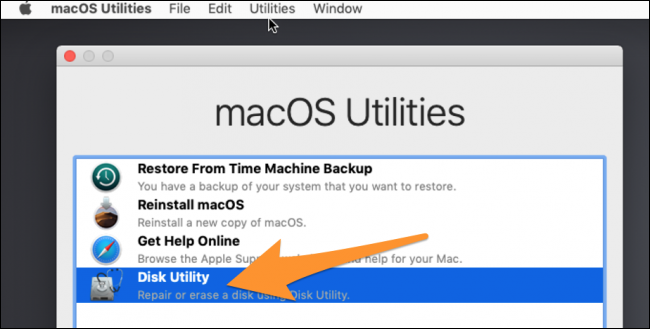
Chaque Mac est équipé d’une partition de récupération incluant l’Utilitaire de disque. Cet outil peut exécuter la fonction « Premiers secours » sur un lecteur potentiellement endommagé afin d’essayer de réparer certains problèmes.
Important : Si l’Utilitaire de disque vous alerte que votre disque est sur le point de rendre l’âme, il est impératif de prendre cette indication au sérieux. Il est fortement recommandé de sauvegarder immédiatement votre Mac (si ce n’est pas déjà fait) et d’envisager de remplacer le disque concerné. L’Utilitaire de disque ne pourra pas réparer un disque matériellement défaillant.
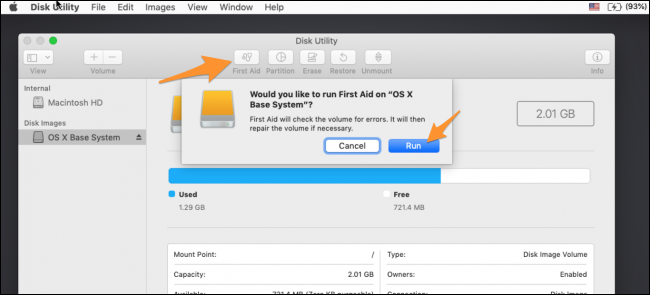
Une fois cette opération effectuée, essayez de redémarrer votre Mac normalement sous macOS. Si l’Utilitaire de disque n’a pas réussi à résoudre tous les problèmes, vous pouvez tenter de relancer la fonction « Premiers secours ». Il est possible que cette seconde tentative permette de résoudre des problèmes qui n’ont pas pu l’être lors du premier passage.
Cependant, si l’Utilitaire de disque indique qu’il est incapable de corriger certaines erreurs, il est temps de sauvegarder l’ensemble de vos données et d’envisager sérieusement le remplacement de votre disque.
En dernier recours : la réinstallation de macOS
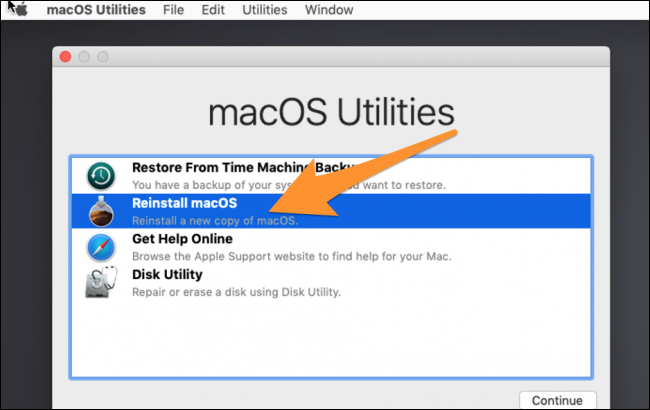
Parfois, la solution la plus efficace est de repartir de zéro. Heureusement, réinstaller macOS ne supprime pas vos fichiers, car le processus est le même qu’une simple mise à jour. Bien entendu, cela suppose que votre disque fonctionne toujours correctement et n’est pas complètement corrompu, car dans ce cas, des problèmes pourraient survenir. Toutefois, il est vivement conseillé d’effectuer une sauvegarde préalable, ce que vous pouvez réaliser directement depuis l’Utilitaire de disque, sans avoir besoin de démarrer sous macOS.
Depuis l’écran principal du mode de récupération, choisissez l’option « Réinstaller macOS ». L’assistant d’installation va alors se lancer.
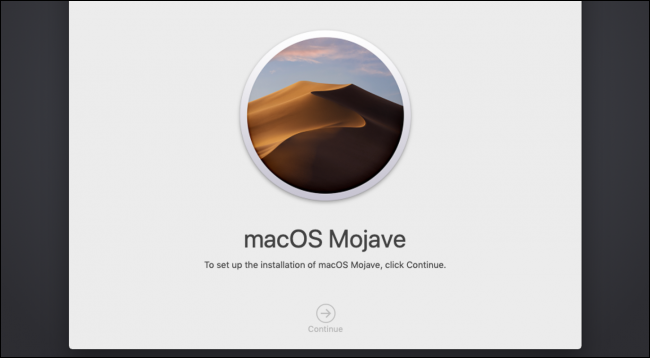
Vous devrez accepter les conditions d’utilisation et sélectionner le disque dur sur lequel vous souhaitez installer macOS. Choisissez votre disque principal.
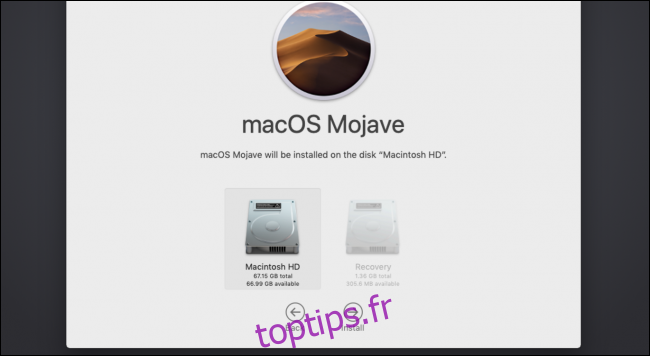
L’installation va se dérouler. Une fois terminée, votre Mac devrait redémarrer avec une version fraîche de macOS, en principe avec tous vos fichiers intacts.